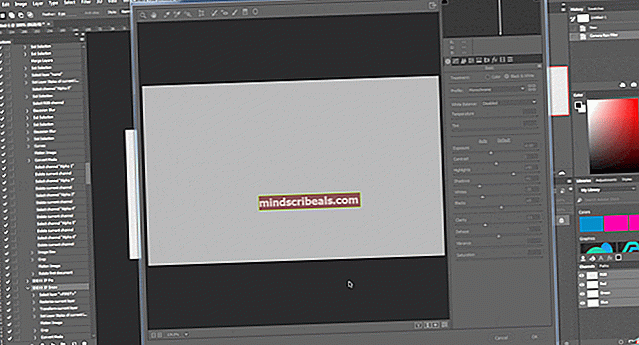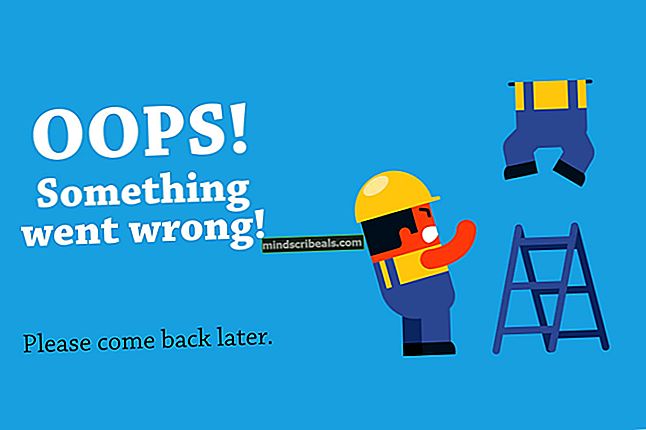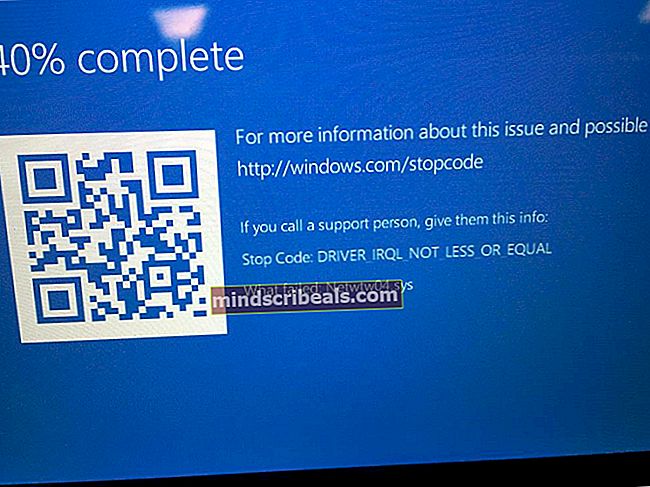Jak odemknout a rootnout Razer 2 pomocí Magisk
Razer 2 je jedním z nejžhavějších herních telefonů, který má Snapdragon 845 SoC, 8 GB RAM a 64 GB interního úložiště. Původní telefon Razer byl hračkou k nasměrování a pro Razer 2 se to nijak neliší, protože Razer právě vydal oficiální tovární obrázky. Rootu můžeme dosáhnout odemknutím bootloaderu Razer 2 a blikáním opraveného boot.img od Magisku.
V této příručce Appuals vám ukážeme, jak odemknout a rootovat Razer 2, pouze pečlivě postupujte podle našich pokynů a komentujte, pokud během procesu narazíte na nějaké problémy!
Varování: Tento proces zahrnuje odemčení bootloaderu, který obnoví tovární nastavení Razer 2 a vymaže všechna osobní data. Než budete pokračovat, zálohujte si důležitá data!
Požadavky
- ADB a Fastboot (viz Appuals Guide Jak nainstalovat ADB na Windows)
- Původní tovární obrázek
- Magisk Manager
Odemknutí bootloaderu Razer 2
- Prvním krokem je odemknutí bootloaderu. Přejděte do Nastavení> O telefonu> klepněte na Číslo sestavení 7krát odemknete režim vývojáře.
- Nyní přejděte do Nastavení> Možnosti pro vývojáře> povolit Ladění USB a OEM odemknout.
- Spusťte na svém počítači terminál ADB (podržte Shift + klikněte pravým tlačítkem myši ve své hlavní složce ADB a klikněte na 'Otevřít příkazové okno zde').
- Připojte svůj Razer 2 k počítači přes USB k počítači, přijměte dialogové okno párování ADB na obrazovce Razer 2 a v typu terminálu ADB: zařízení adb
- Terminál ADB by měl zobrazovat sériové číslo vašeho zařízení. Pokud je uvedeno „Zařízení offline“ nebo „Nebyla nalezena žádná zařízení“, budete možná muset vyřešit potíže s ovladači USB (zkuste nainstalovat ovladače USB USB od Googlu - ty jsou vyvinuty pro zařízení Google Nexus, ale uživatelé jim potvrdili, že fungují také se zařízeními Razer). Nebo zkuste jiný kabel USB / znovu usaďte připojení USB.
- Li zařízení adb vrátil sériové číslo vašeho zařízení, můžeme pokračovat. Do terminálu ADB jednoduše zadejte: zavaděč restartu adb
- Váš Razer 2 se restartuje na obrazovku režimu stahování. Nyní můžete zadat ADB: blikající rychlé odemčení
- Váš Razer 2 vás požádá o potvrzení, takže souhlasíte, pokud chcete pokračovat. Váš zavaděč se odemkne a zařízení se resetuje do továrního nastavení. Po dokončení procesu můžete restartovat systém Android.
- Po návratu do systému Android budete muset dokončit průvodce nastavením systému Android. Jakmile to uděláte, znovu povolte ladění USB v možnostech pro vývojáře stejně jako dříve.
Zakořenění Razer 2 s Magiskem
- Stáhněte si tovární obraz z části Požadavky této příručky a zrušte jeho archivaci. Rozbalte soubor boot.img nalezený v archivu a zkopírujte jej na SD kartu Razer 2.
- Stáhněte si a nainstalujte Magisk Manager - ujistěte se, že je nainstalován do interního úložiště, nikoli na SD kartu.
- Spusťte Magisk Manager a klepněte na „Patch Boot Image File “, poté vyberte soubor boot.img, který jste dříve přenesli do telefonu.
- Poté, co Magisk Manager opraví soubor boot.img, bude mít název „patched_boot.img“ - přeneste jej zpět do počítače a umístěte jej do hlavní cesty ADB (ve stejné složce jako ADB.exe).
- Spusťte Razer 2 do režimu Fastboot (vypněte jej a poté podržte tlačítko Snížit hlasitost + Napájení a restartujte počítač do režimu Fastboot).
- Jakmile jste v režimu Fastboot, zadejte do počítače terminál ADB: fastboot flash boot patched_boot.img
- Pokud narazíte na problém, pravděpodobně budete muset určit, do kterého slotu má flashovat soubor patched_boot.img (nemusí vždy vybrat správný slot automaticky). Chcete-li to provést, zadejte terminál ADB: adb shell getprop ro.boot.slot_suffix
- To by se mělo vrátit buď _A nebo _b - podle toho, co vrátí, je slot, na který musíme blikat. V tomto případě tedy změníte blikající příkaz na: fastboot flash boot_a patched_boot.img (nebo _b, pokud to byl slot vrácen).
- Po úspěšném spuštění souboru patched_boot.img restartujte Razer 2 a spusťte Magisk Manager. Mělo by potvrdit, zda bylo vaše zařízení úspěšně rootováno. Pokud to bylo, ne přijímat aktualizace OTA dopředu, jinak se mohou stát špatné věci (bootloops, nejčastěji).
A je to! Vezměte prosím na vědomí oficiální Port TWRP pro Razer 2 ještě není k dispozici, ale můžete najít neoficiální přístav. V každém případě tento článek aktualizujeme, aby zahrnoval blikající pokyny TWRP jednou oficiální TWRP port bude k dispozici.
Značky Android Razer Root